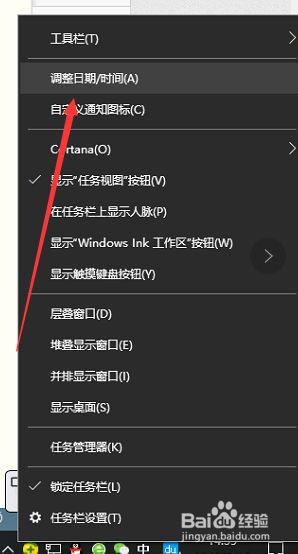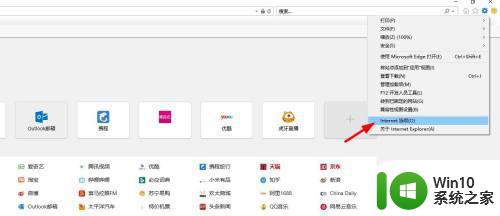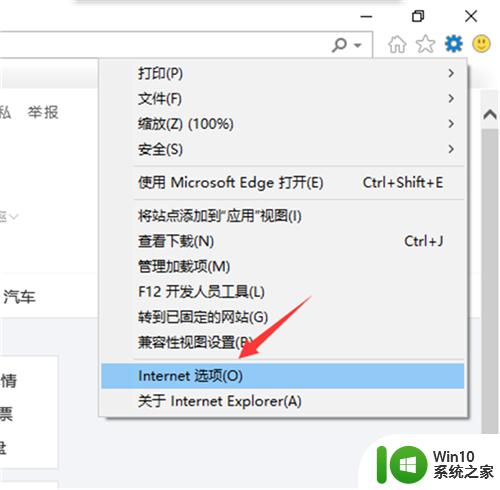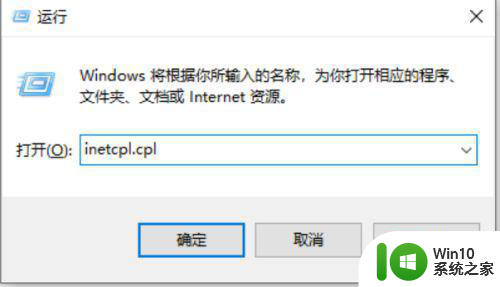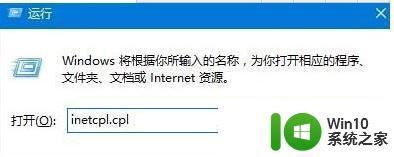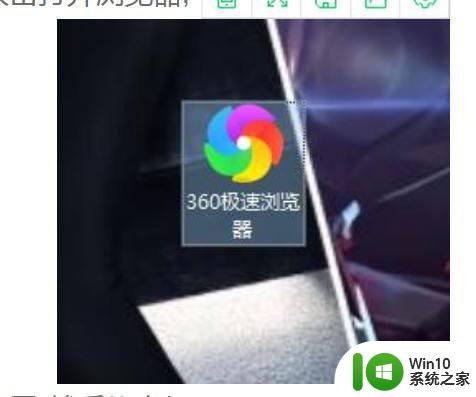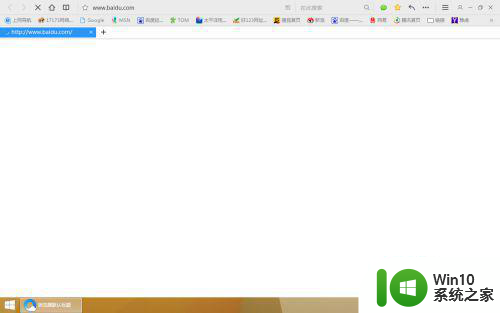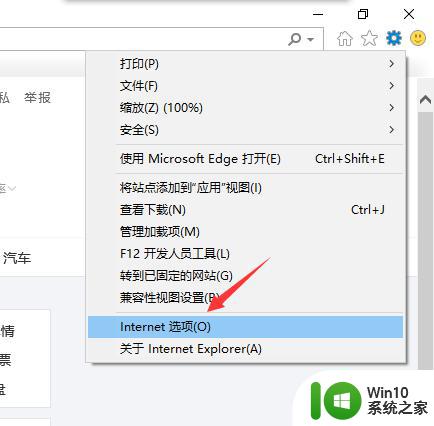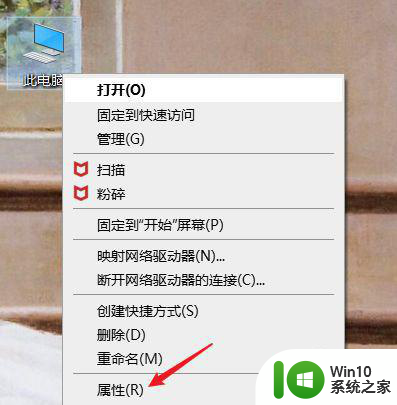win10浏览器网页提示证书错误怎么解决方法 Win10浏览器网页证书错误解决方法
在使用Win10浏览器访问网页时,有时会遇到证书错误的提示,这可能是因为网站的SSL证书有问题或者浏览器的设置有误,要解决这个问题,可以尝试清除浏览器缓存、更新浏览器版本、检查系统时间和日期等方法来修复证书错误,确保网络安全和顺畅访问网页。如果以上方法仍无法解决问题,建议咨询网络管理员或技术支持人员寻求进一步帮助。
具体方法:
方法一:1、在Windows10系统打开控制面板,在弹出的窗口中点击Internet选项图标。
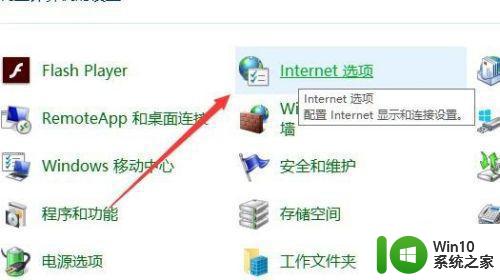
2、这时就会打开Internet属性窗口,点击窗口中的安全选项卡。
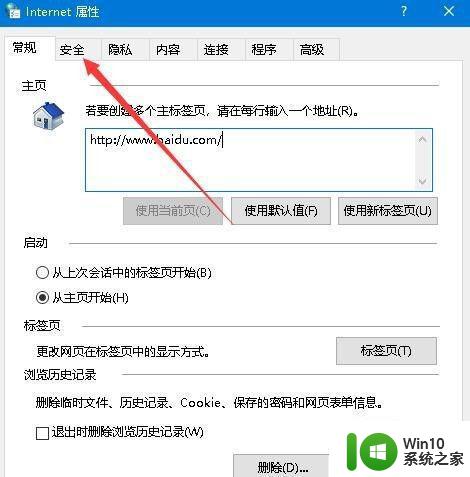
3、在打开的窗口中,选择Internet图标,然后看一下当前的设置经别是不是过高,或者直接点击默认设置按钮,重置一下安全级别也可以。最后点击确定按钮。
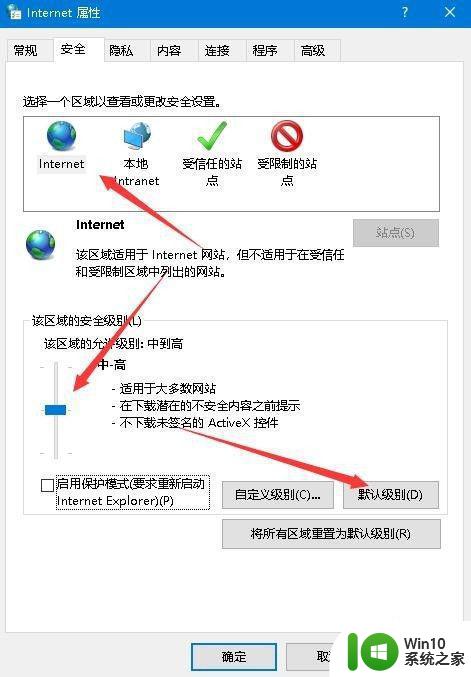
方法二:1、如果经过设置还是没有解决,可以点击Internet属性窗口中的内容选项卡。
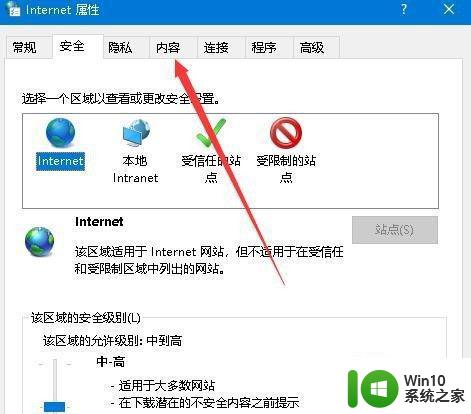
2、在弹出的窗口中点击证书按钮。
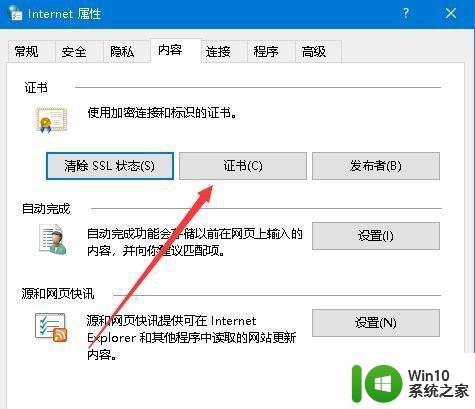
3、在打开的证书设置窗口中,点击受信任的根证书颁发机构选项卡。
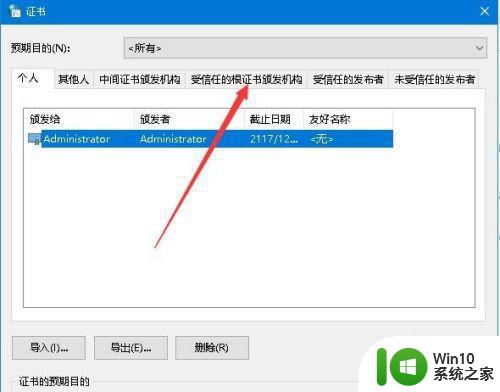
4、在打开的设置窗口中,点击左下角的导入按钮,按弹出的提示向导操作就可以了。
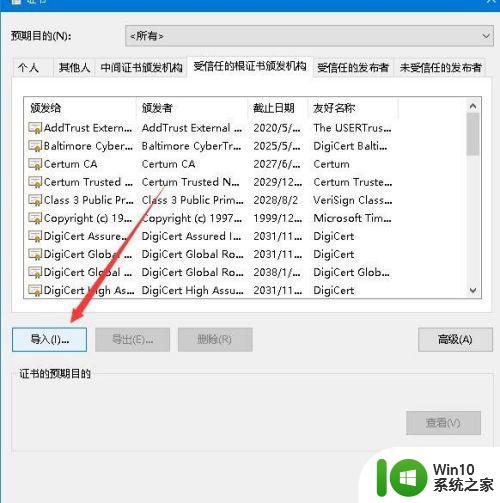
以上就是关于win10浏览器网页提示证书错误怎么解决方法的全部内容,有出现相同情况的用户就可以按照小编的方法了来解决了。